![]()
tämä pikavinkki näyttää aloittelijoille, miten piilottaa tiedostoja tai kansioita nimeämättä niitä uudelleen Ubuntun oletusnautilus-tiedostoselaimessa.
Ubuntu Linuxissa piilotiedostona pidetään tiedostoa (tai kansiota), jonka nimi alkaa pisteellä (.). Tiedostonimi päättyy tildeen (~) pidetään varmuuskopiotiedostona, joka on myös piilotettu.
voit painaa näppäimistöä Ctrl + H näyttääksesi tai piilottaaksesi piilotetut tiedostot / kansiot tiedostoselaimessa.

tiedostojen ja/tai kansioiden piilottaminen ilman niiden uudelleennimeämistä etuliittämällä pisteitä (.) tai pääte tildes ( ~ ), voit käyttää laajennusta nautilus-hide.
huomaa seuraavat vaiheet toimii kaikissa nykyisissä Ubuntu-julkaisuissa, vaikka otsikossa lukee Ubuntu 18.04.
1.) Avaa terminaali joko hakemalla ”terminaali” sovellusvalikosta tai painamalla näppäimistöllä Ctrl+Alt+T.
kun pääte avautuu, suorita komento laajennuksen asentamiseksi:
sudo apt install nautilus-hide

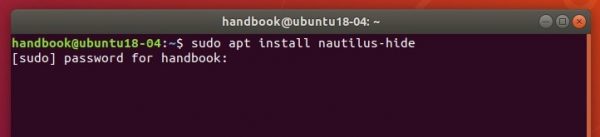
2.) Käynnistä Nautilus uudelleen joko uudelleenkäynnistyksellä tai suorittamalla komento:
nautilus-q
lopuksi Nautilus-tiedostoselaimessa valitse ”Piilota tiedostot” tiedostojen kontekstivalikosta (hiiren kakkospainikkeella valikko).

avataksesi piilottamisen, paina Ctrl+H näyttääksesi piilotetut tiedostot, valitse sitten” Unhide Files ” piilotiedostojen kontekstivalikosta tai poista .hidden – tiedosto.
HUOM.: Pääte toimii lisäämällä piilotettavat tiedostojen tai kansioiden nimet .hidden -tiedostoon (luo automaattisesti, jos niitä ei ole). Nautilus lukee kyseisen tiedoston piilottaakseen luetellut tiedostot, kun avaat tai päivität kansion seuraavan kerran.
